您好,登錄后才能下訂單哦!
您好,登錄后才能下訂單哦!
這篇文章主要介紹了linux如何判斷系統是否為64位的相關知識,內容詳細易懂,操作簡單快捷,具有一定借鑒價值,相信大家閱讀完這篇linux如何判斷系統是否為64位文章都會有所收獲,下面我們一起來看看吧。
判斷方法:1、利用uname命令,語法“uname -a”或“uname -m”,輸出“x86_64”則是64位;2、利用arch命令,直接執行“arch”即可;3、執行“getconf LONG_BIT”命令,輸出“64”則是;4、利用file命令,語法“file /sbin/init”或“file /bin/ls”,輸出信息中包含x86_64則表示64位。
linux判斷系統是否為64位的方法
方法1:利用uname命令
uname 可顯示電腦以及操作系統的相關信息。
如下例子所示,x86_64表示64位系統。
[root@gettestlnx01 ~]# uname -a
Linux gettestlnx01 3.8.13-16.2.1.el6uek.x86_64 #1 SMP Thu Nov 7 17:01:44 PST 2013 x86_64 x86_64 x86_64 GNU/Linux
[root@gettestlnx01 ~]# uname -m
x86_64
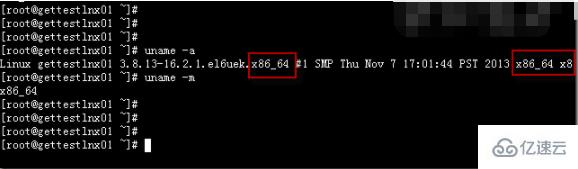
-a或--all :顯示全部的信息。
-m或--machine :顯示電腦類型。
方法2:利用arch命令
arch命令主要用于顯示當前主機的硬件結構類型,arch命令輸出的結果有:i386、i486、mips、alpha等。其中x86_64表示64位系統。
[root@DB-Server ~]# arch
i686
[root@gettestlnx01 ~]# arch
x86_64
方法3:利用getconf LONG_BIT 命令
如下例子所示: 32位Linux系統顯示32, 64位Linux系統顯示64。最簡單、快捷的方法。
[root@gettestlnx01 ~]# getconf LONG_BIT
64

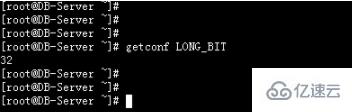
方法4:利用file命令
Linux file命令用于辨識文件類型。
[root@gettestlnx01 ~]# file /sbin/init
/sbin/init: ELF 64-bit LSB shared object, x86-64, version 1 (SYSV), dynamically linked (uses shared libs), for GNU/Linux 2.6.18, stripped
[root@gettestlnx01 ~]# file /bin/ls
/bin/ls: ELF 64-bit LSB executable, x86-64, version 1 (SYSV), dynamically linked (uses shared libs), for GNU/Linux 2.6.18, stripped
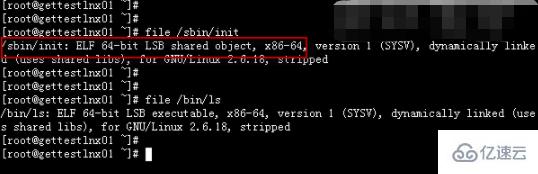
輸出信息中包含x86_64表示64位系統。
關于“linux如何判斷系統是否為64位”這篇文章的內容就介紹到這里,感謝各位的閱讀!相信大家對“linux如何判斷系統是否為64位”知識都有一定的了解,大家如果還想學習更多知識,歡迎關注億速云行業資訊頻道。
免責聲明:本站發布的內容(圖片、視頻和文字)以原創、轉載和分享為主,文章觀點不代表本網站立場,如果涉及侵權請聯系站長郵箱:is@yisu.com進行舉報,并提供相關證據,一經查實,將立刻刪除涉嫌侵權內容。